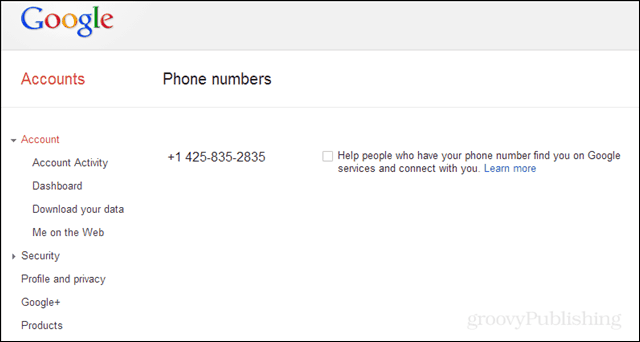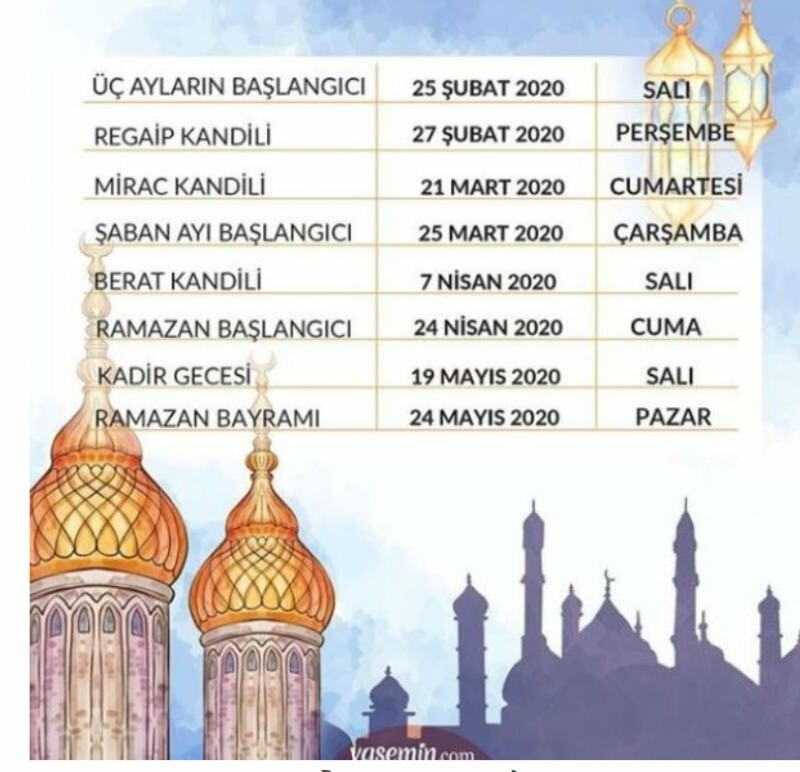Przegląd pęku kluczy Apple: co to jest i dlaczego warto go używać
Hasła Jabłko Icloud Bohater / / April 27, 2020
Ostatnia aktualizacja dnia

Aby lepiej zabezpieczyć swoje dane osobowe, takie jak nazwy użytkowników, hasła i dane karty kredytowej, użyj pęku kluczy iCloud.
Dzięki systemowi zarządzania hasłami Apple, iCloud Keychain, możesz przechowywać swoje najważniejsze informacje na wielu urządzeniach w bezpieczny sposób. Informacje te obejmują nazwy kont, hasła i numery kart kredytowych, jeśli mają zastosowanie. Co więcej, te informacje można synchronizować na telefonie iPhone, iPadzie i komputerze Mac.
W tym artykule dowiesz się więcej o pęku kluczy iCloud, jak go używać i jak najlepiej wykorzystać.
Co to jest pęku kluczy iCloud?
Brelok Apple iCloud oferuje jedną, bezpieczną lokalizację do zapisywania danych osobowych. Być może, co najważniejsze, zapamiętuje te informacje, dzięki czemu możesz automatycznie wypełniać treści w Internecie i aplikacjach, takich jak nazwy użytkowników / hasła, karty kredytowe i loginy społecznościowe. Możesz użyć pęku kluczy iCloud do przechowywania haseł Wi-Fi i informacji o karcie kredytowej.
Informacje o pęku kluczy iCloud są chronione szyfrowaniem typu end-to-end firmy Apple najwyższy poziom bezpieczeństwa. Twoje dane są chronione kluczem przechowywanym w urządzeniu, w połączeniu z hasłem urządzenia. Bez tych dwóch elementów nikt nie może uzyskać dostępu do tych danych, w tym Apple.
iCloud Keychain jest włączony podczas procesu instalacji na każdym urządzeniu Apple. Jeśli narzędzie nie zostało aktywowane podczas konfiguracji, możesz to zrobić później w dowolnym momencie na urządzeniach Apple.
Jak włączyć iCloud Keychain: iPhone i iPad
Na urządzeniu mobilnym:
- Stuknij w Ustawienia aplikacja na ekranie głównym.
- Wybierz swój Nazwa na górze urządzenia.
- Wybierz iCloud.
- Kran Brelok do kluczy.
- Przełącznik NA Brelok do kluczy.
- Postępuj zgodnie z wszelkimi dodatkowymi wskazówkami, w zależności od urządzenia.
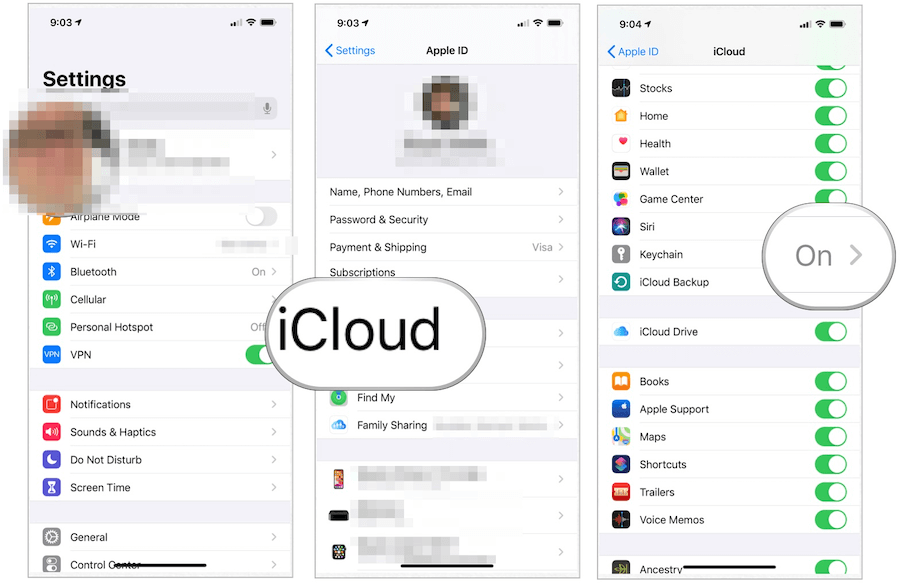
Jak włączyć iCloud Keychain: Mac
- Kliknij Ikona Apple w lewym górnym rogu ekranu komputera Mac.
- Wybierać Preferencje systemu.
- Wybierz Apple ID.
- Przełącznik NA Brelok do kluczy w iCloud.
- Postępuj zgodnie z wszelkimi dodatkowymi wskazówkami, w zależności od urządzenia.
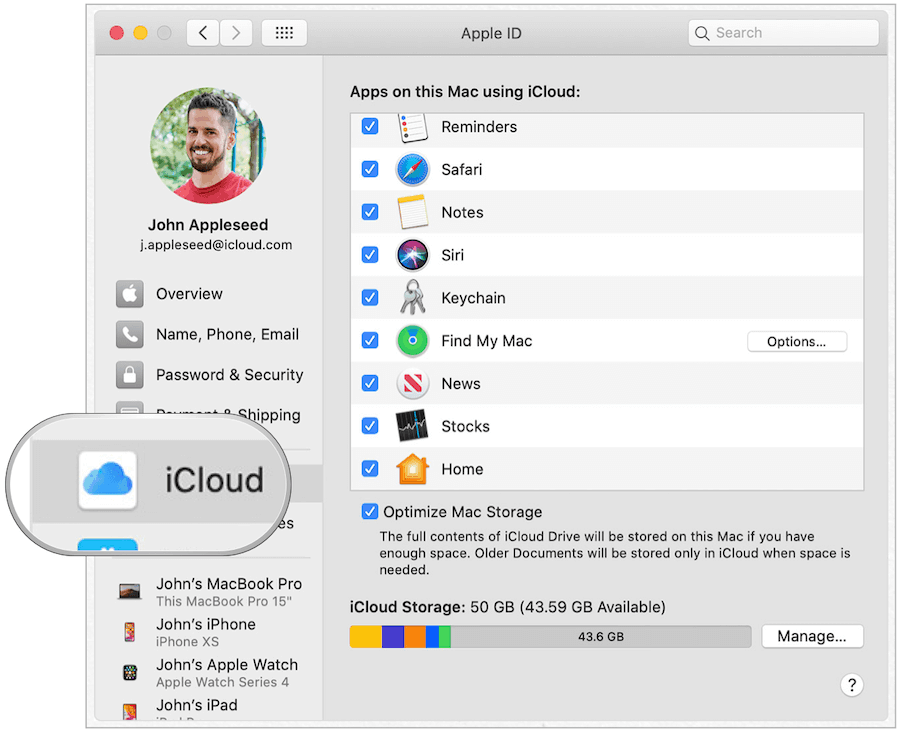
Generowanie haseł
Najważniejszym powodem korzystania z pęku kluczy iCloud jest przechowywanie nazw użytkowników / haseł do stron internetowych i aplikacji, jeśli dotyczy. Robi to nieco inaczej, w zależności od urządzenia. Informacje są przechowywane w tej samej lokalizacji, niezależnie od tego, gdzie używana jest kombinacja, co ma sens, gdy lepiej zrozumiesz, jak to działa.
Załóżmy na przykład, że tworzysz nazwę użytkownika / hasło w aplikacji New Balance na iPhonie. Po zapisaniu w pęku kluczy iCloud ta kombinacja jest również używana w witrynie New Balance w przeglądarce Safari. Co więcej, narzędzie to wie i odpowiednio poleci kombinację.
O silnych hasłach
Gdy utworzysz nowe hasło za pomocą Safari lub aplikacji, zobaczysz opcję Użyj silnego hasła. Po wybraniu Apple automatycznie generuje hasło, które zawiera osiem lub więcej znaków, wielkie i małe litery oraz co najmniej cyfrę. Czasami witryna lub aplikacja nie zezwala na tę kombinację. W takich przypadkach musisz utworzyć hasło odpowiadające indywidualnym wymaganiom.
Tworzenie nazwy użytkownika / hasła - Safari
Poniższe wskazówki działają w aplikacji Apple Safari, niezależnie od urządzenia.
- Stwórz nowe konto w odwiedzanej witrynie.
- Kran Użyj silnego hasła lub utwórz własne hasło.
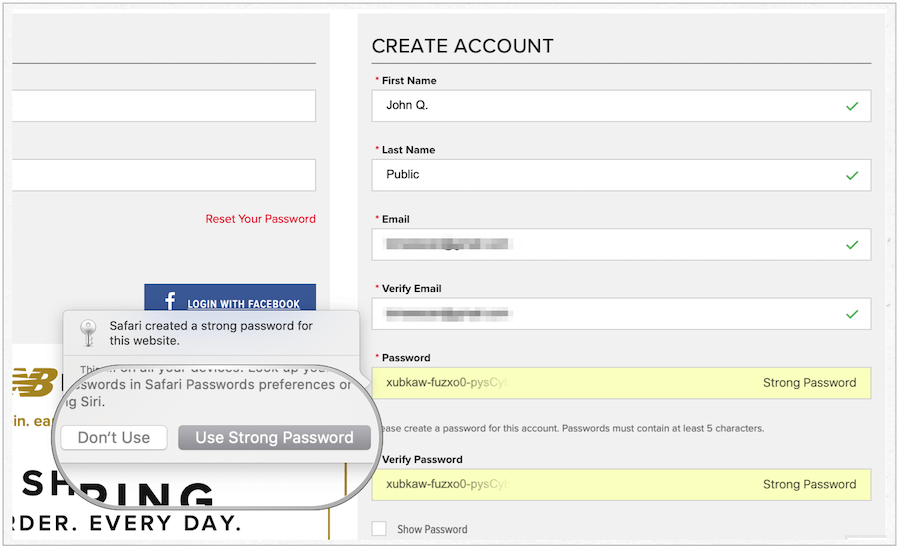
Używanie nazwy użytkownika / hasła za pośrednictwem aplikacji
Po utworzeniu danych osobowych za pośrednictwem Internetu możesz ich użyć do uwierzytelnienia konta w witrynie firmy, jeśli ma to zastosowanie.
- Kran Zaloguj sie w aplikacji.
- Kran Hasła w pudełku.
- Weź kombinacja nazwy użytkownika i hasła w obszarze Sugerowane hasła.
- Zaakceptuj kombinację w aplikacji.
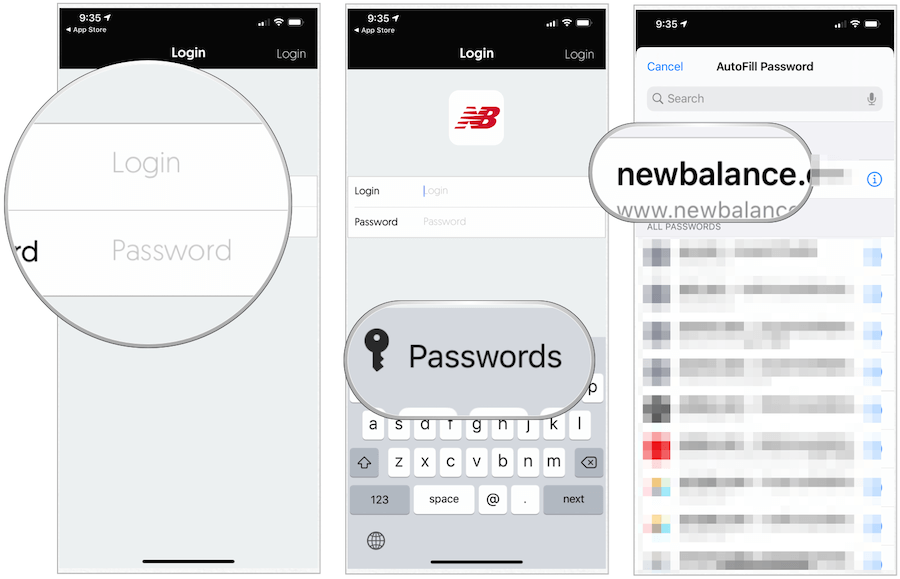
Uwaga: brelok iCloud nie jest idealny; czasami nazwy użytkowników / hasła utworzone w jednej lokalizacji nie są przenoszone do innej. W takich przypadkach musisz dodać je ręcznie.
Zarządzaj zapisanymi hasłami, inne informacje
Możesz znaleźć bieżącą listę zapisanych informacji o pęku kluczy iCloud zarówno w Safari (na Macu), jak i w aplikacji Ustawienia (na iPhonie i iPadzie). Możesz zaktualizować lub usunąć te informacje w dowolnym momencie. Gdy to zrobisz, zmiany zostaną zsynchronizowane na pozostałych urządzeniach.
Aby znaleźć informacje o pęku kluczy iCloud na komputerze Mac
- Otworzyć Aplikacja Safari na komputerze Mac.
- Wybierać Safari> Preferencje po lewej stronie paska narzędzi Mac u góry.
- Kliknij Karta hasła. Zaloguj się przy użyciu hasła systemowego.
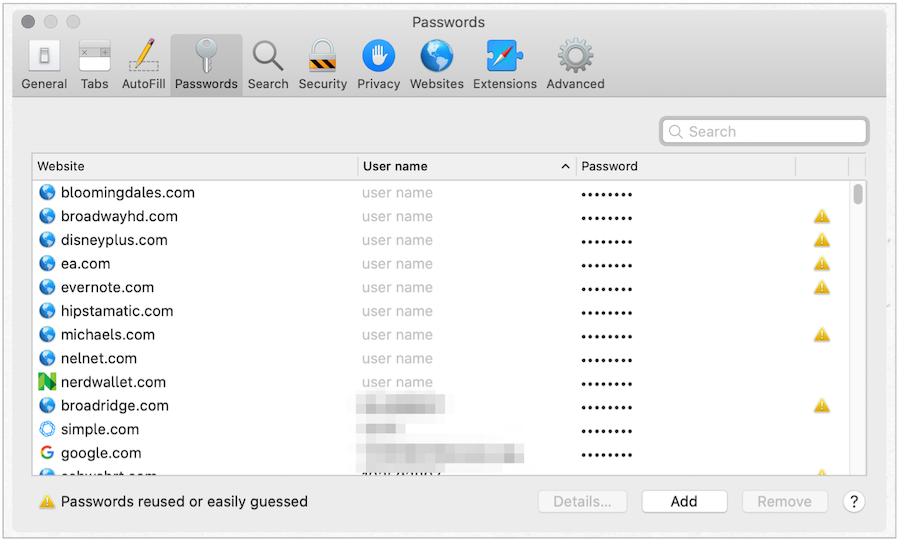
Stąd:
- Posługiwać się Szukaj znaleźć witrynę, którą chcesz sprawdzić.
- Podkreśl stronie internetowej chcesz sprawdzić.
- Wybierać Detale aby wyświetlić nazwę użytkownika i hasło do strony.
- Wprowadź odpowiednie zmiany.
- Wybierz Usunąć w celu usunięcia informacji o stronie lub Dodaj aby dodać nowe informacje o witrynie.
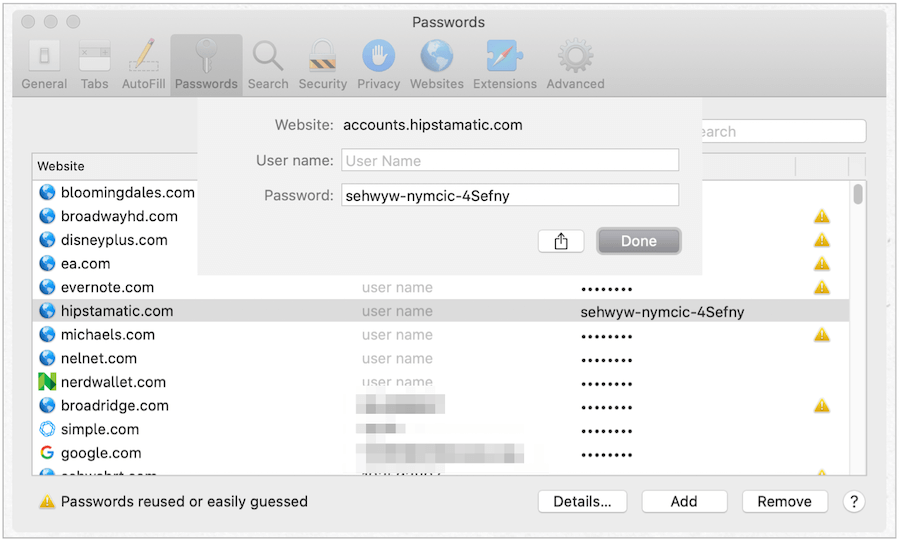
Aby znaleźć informacje o pęku kluczy iCloud na iPhonie lub iPadzie
Na urządzeniu mobilnym:
- Stuknij w Aplikacja ustawień na ekranie głównym.
- Wybierz Hasła i konta.
- Wybierać Hasła do witryn i aplikacji.
- Posługiwać się Szukaj znaleźć witrynę, którą chcesz sprawdzić.
- Stuknij w stronie internetowej chcesz zaznaczyć lub przesunąć od prawej do lewej i wybrać Usunąć aby usunąć wpis.
- Wybierać Edytować wprowadzać zmiany.
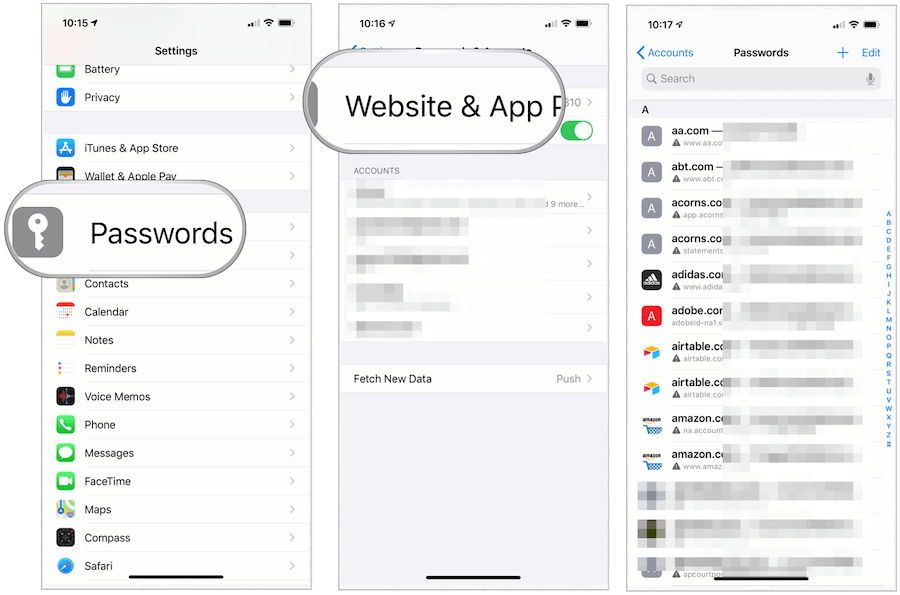
Co z kartami kredytowymi?
Gdy dodasz informacje o karcie kredytowej lub bankowej w witrynie lub aplikacji, pęku kluczy iCloud zasugeruje zapisanie informacji do późniejszego wykorzystania. Gdy to zrobisz, zobaczysz monit o skorzystanie z tych informacji przy próbie dokonania zakupu w innym miejscu. Ponownie działa to tylko w witrynie i aplikacjach Apple Safari. Brelok iCloud automatycznie doda numer karty i datę ważności. Jednak za każdym razem musisz dodać 3- lub 4-cyfrowy kod bezpieczeństwa.
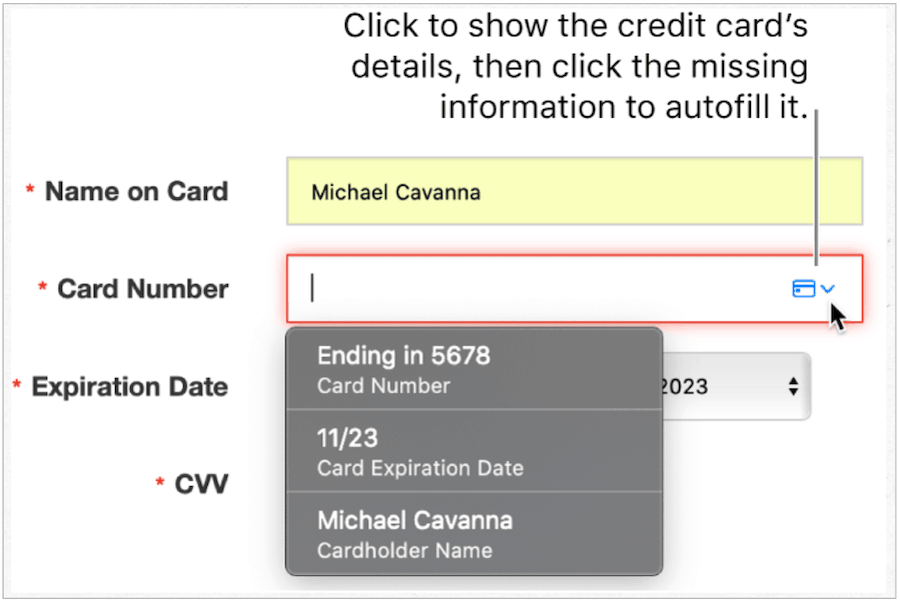
Aby dostosować informacje o karcie bankowej
Możesz zmienić lub usunąć informacje o banku lub karcie kredytowej w pęku kluczy iCloud za pośrednictwem Safari i iPhone'a / iPada. W Safari na Machu:
- Otworzyć Aplikacja Safari na komputerze Mac.
- Wybierać Safari> Preferencje po lewej stronie paska narzędzi Mac u góry.
- Kliknij Karta autouzupełniania. Zaloguj się przy użyciu hasła systemowego.
- Wybierać Edytować obok Karty kredytowe.
- Wybierz Dodaj aby dodać nową kartę bankową.
- Podkreśl karta chcesz usunąć, a następnie kliknij Usunąć.
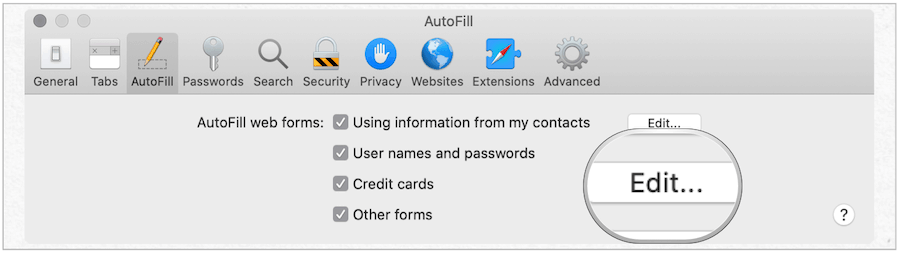
Na iPhonie lub iPadzie:
- Uruchom Aplikacja ustawień na iPhonie lub iPadzie.
- Kran Safari.
- Wybierać Autouzupełnianie.
- Wybierz Zapisane karty kredytowe.
- Stuknij Dodaj kartę kredytową, aby dodać nową kartę.
- Podkreśl karta chcesz usunąć, dotknij Edytować.
- Wybierz Usuń kartę kredytową.
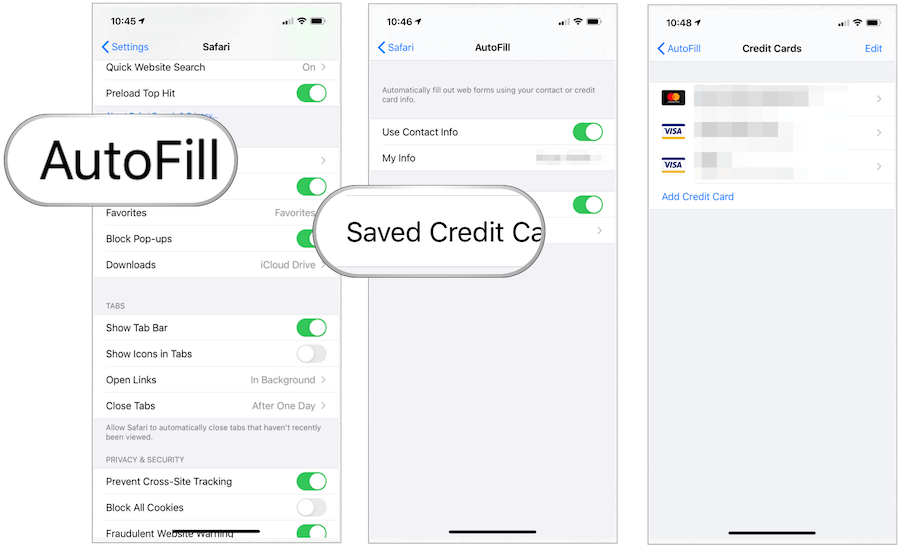
Hakowanie to poważny problem na wszystkich platformach i urządzeniach. Aby lepiej zabezpieczyć swoje dane osobowe, takie jak nazwy użytkowników, hasła i dane karty kredytowej, użyj pęku kluczy iCloud. Jest bezpłatny i dostępny na urządzenia z systemem macOS, iOS i iPad.